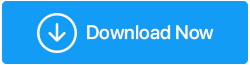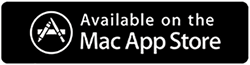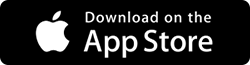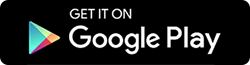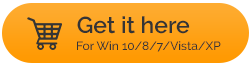Duplicate Photos Fixer VS CCleaner –これは最高の写真クリーナーです
公開: 2021-08-09システムに重複した類似した画像がスタックしている場合、必要なのは重複を正確に検出してクリーンアップできるツールだけです。 同じ写真をコピーすると、大量のストレージスペースが必要になるだけでなく、システムのパフォーマンスも低下します。
幸いなことに、スタンドアロンのシステム調整ツールを使用すると、非表示の画像のレプリカをクリーンアップできます。 しかし、どちらを使用する必要がありますか? スタンドアロンまたは最適化スイートを使用する必要がありますか?
この質問に答えるために、Duplicate PhotosFixerとCCleanerの違いを次に示します。
また読む: Duplicate Photos Fixer Pro vs Ashisoft Duplicate Photo Finder
重複写真フィクサー対CCleaner:
これらのプログラムは両方ともWindowsとMacで利用できます。 ご存知のとおり、これらの1つはシステムクリーンアップユーティリティであり、もう1つは名前が示すようにスタンドアロンユーティリティです。
つまり、スタンドアロンプログラムはタスクをより正確に実行するのに役立ちますが、システム調整ツールは複数の領域に焦点を合わせているため、一部の詳細を見逃す可能性があります。 したがって、重複をクリーンアップするために使用するツールを尋ねる場合は、Duplicate PhotoFixerをお勧めします。
この理想的な複製フォトクリーナーソフトウェアを使用すると、1、2回クリックするだけで、すべての複製を並べ替えたり、スナップコレクションを整理したり、ギガバイトのストレージスペースを再利用したりできます。
複製写真FixerPro(推奨)
利用可能: Windows 10、8、7、Mac、Android、iOS
最新バージョン-1.1.1086.12326
USP –外部ストレージデバイスをサポートし、類似の画像を検出し、カスタマイズオプションを提供します。
価格: 39.95ドル
最高の複製写真ファインダーツールとして受賞したDuplicatePhotos Fixer Proは、Windows、Mac、Android、iOSで利用できます。 このプログラムには2つの比較モードがあり、正確な結果を得るには、一致レベルを設定するのに役立ちます。 機能が制限された試用版を使用して、製品がニーズに合っているかどうかを判断できます。 また、プログラミング言語を変更して使用することもできます。 最新の更新バージョンには、ユーザーを支援するための連絡先情報とフィードバックフォームがツールに含まれています。
仕様と価格:
| オペレーティング・システム | Windows XP、Vista、7、8、10 |
| CPU | 400MHZ以上 |
| 羊 | 256 MB |
| 収納スペース | 10 MB |
| 価格 | 39.95ドル |
長所と短所:
使いやすい複製イメージクリーナー
ギガバイトのストレージスペースを確保する
マネージャーと整理された写真ライブラリ
外付けドライブをスキャンします
コンテンツに基づいて重複を検出します
瞬時の結果を得るためのスマートスキャンエンジン。
正確で類似したコピーを削除するための自動マーク。
多言語の複製写真ファインダーとクリーナー
スキャンした複製を確認するためのプレビューオプション
無料版では、15個の重複のみが削除されます。
Duplicate Photo Fixer Pro –機能:
(DPF)としても知られているDuplicate Photos FixerProは素晴らしいプログラムです。 このツールの唯一の目的は、ハードディスク上にある重複画像をスキャンして識別することです。 そのハイライトされた機能のいくつかは
複製のスキャン–名前が示すように複製写真Fixer Proは、正確なレプリカや類似ファイルをシステムでスキャンします。 これらのファイルを区別するために、この特別なツールは高度なアルゴリズムを使用して、PC上のすべての画像を比較します。 最も重要なことは、比較がファイル名やサイズに基づいていないことです。比較にはさまざまなパラメーターがあります。
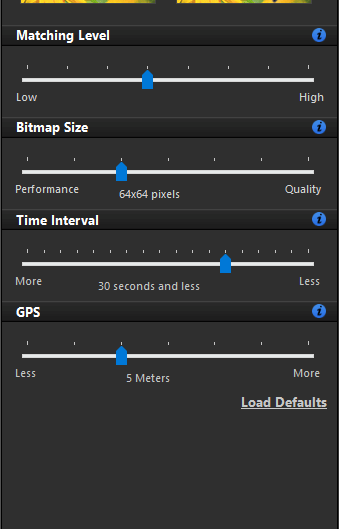
外部画像のサポート– Duplicate Photos Fixer Proは、内部ストレージのスキャンに加えて、ペンドライブやSDカードなどの外部メディアもスキャンします。つまり、ファイルやフォルダーをPCにコピーせずに、見つけたシステムにメディアを接続するだけです。保存された重複画像を検出して削除します。
類似画像のスキャン–正確な複製を見つけることとは別に、この優れた複製クリーナーおよびファインダーのもう1つの優れた機能は、類似およびほぼ同一の画像を識別する機能です。
複製の自動マーク–複製画像の選択を容易にするために、スキャンが完了したら、自動マークオプションを使用してすべての複製を選択し、各グループの1つのコピーにマークを付けないでおくことができます。 このようにして、何百、何千もの重複のリストをふるいにかけることなく、検出された重複を簡単にクリーンアップできます。
比較モード– 2つの比較モードが用意されており、ユーザーはシステムをスキャンする画像の種類を決定できます。 完全一致または類似一致のいずれかを使用して、重複または類似の写真を検出できます。 また、ユーザーはGPS、時間間隔、一致レベル、ビットマップサイズなどの検出率を増減できます。
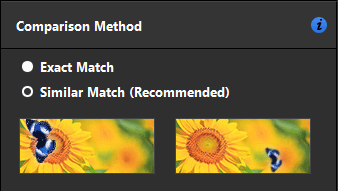
Duplicate Photos Fixer Proの使い方は?
Duplicate Photos Fixerを使用するには、以下のステップバイステップガイドに従ってください。
ステップ1: Duplicate Photos FixerProをダウンロードしてインストールします。
ステップ2 :アプリケーションを起動し、キーがある場合はそれを登録します。 その後、写真またはフォルダを追加するには、それぞれのオプション、[写真の追加]または[フォルダの追加]をクリックします。

ステップ3:その後、[重複のスキャン]をクリックし、スキャンプロセスが終了するのを待ちます。
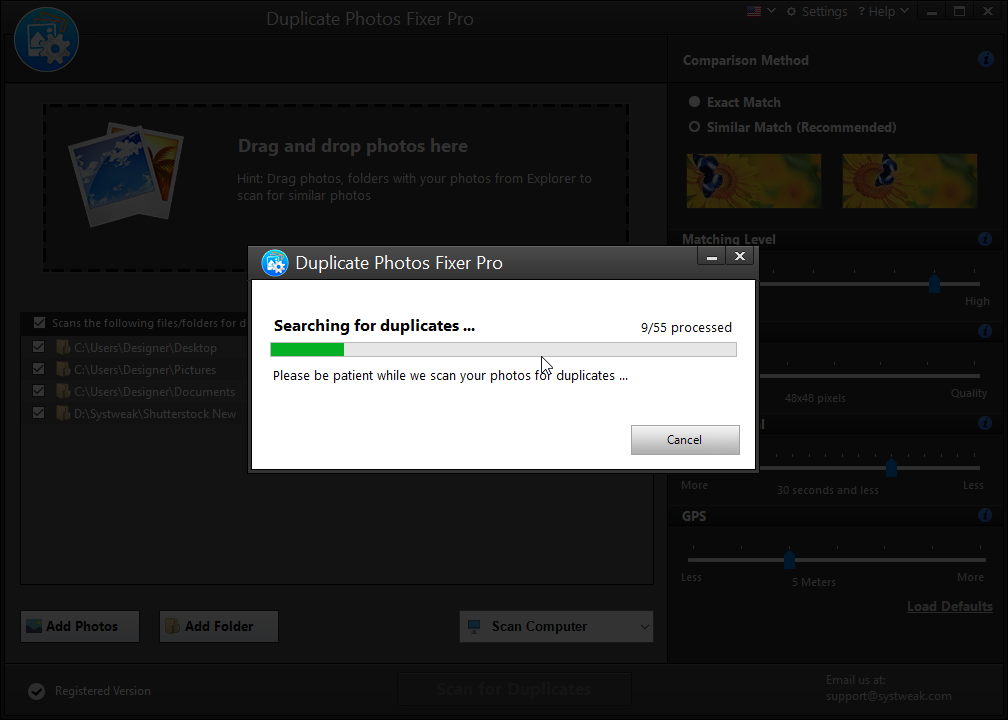
ステップ4:ここで、重複を手動で選択するか、自動マーク機能を使用して不要な重複を選択します。


ステップ5:最後に、青い[マークを削除]ボタンをクリックすると、選択した重複写真がすべて削除されます。
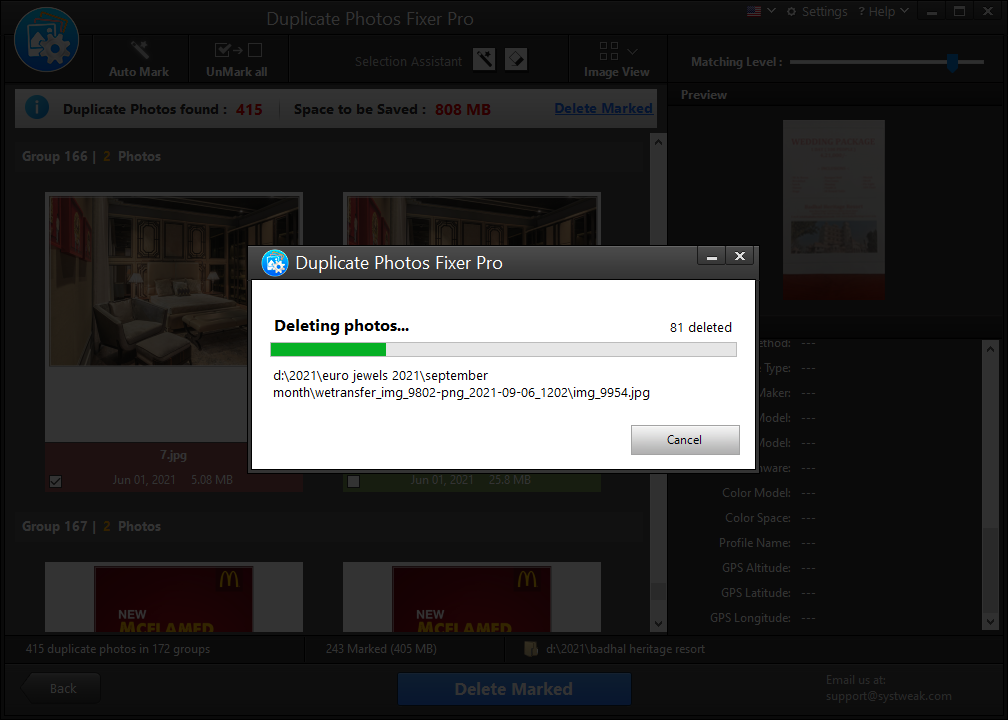
購入する理由-自動マークオプションを使用したスキャン領域の高速スキャンとカスタマイズ。
複製フォトフィクサープロツールをダウンロードするには、ここをクリックしてください
Duplicate Photo Fixerproの詳細レビューを読む
CCleaner
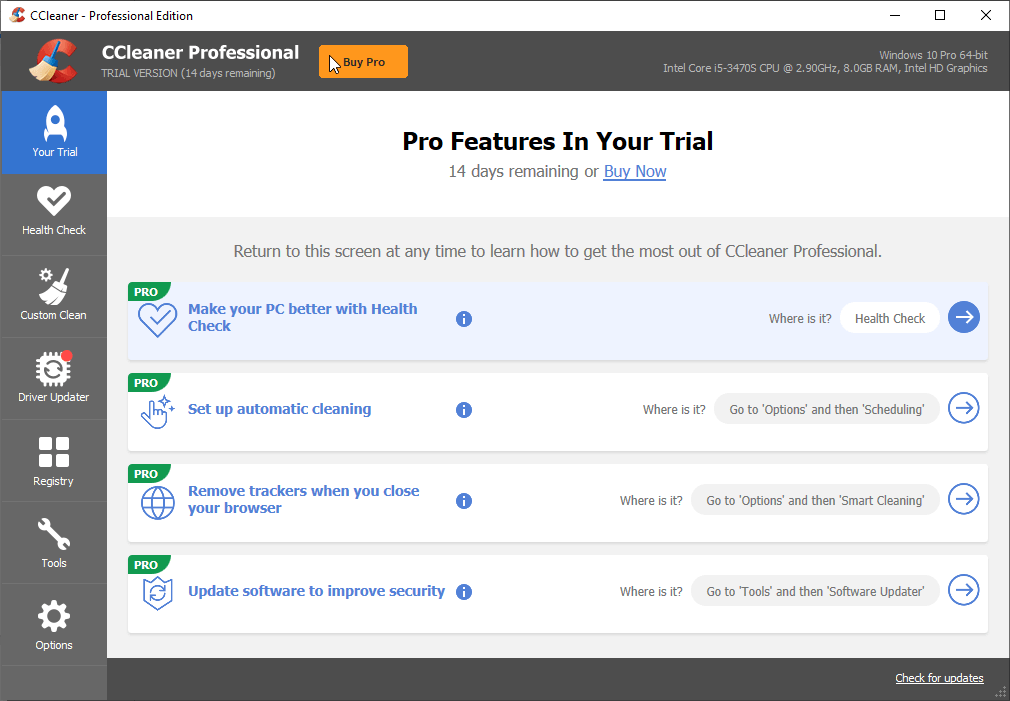
利用可能:Windows 10、8、7、Mac、Android、iOS
最新バージョン– v5.78.8558
USP –ファイルファインダーのカスタマイズ
価格– $ 24.95
PiriformのCCleanerは、最も人気のあるシステム最適化ツールの1つです。 攻撃されましたが、依然として人気のあるクリーンアップツールの1つです。 これを読んだ後、あなたはPCCleanerがここで何をしているのかを考えているに違いありません。 さて、CCleanerが専用の複製ファインダーを提供していることに答えるために。 つまり、システムジャンクのクリーニングに加えて、パフォーマンスの最適化は、システムをスキャンして重複した同一のイメージを探すのにも役立ちます。
Duplicate Photos Fixer ProとCCleanerを比較するときは、CCleanerが提供する重複クリーニング機能についてのみ説明します。 CCleanerアプリケーションに追加されたDuplicateFinderツールは問題ありませんが、Systweakによって開発されたDuplicate PhotosFixerほど良くはありません。
両方のツールを比較すると、CCleanerが他のさまざまなタスクを実行していることがわかりました。 したがって、その複製スキャンエンジンは高度ではありません。 また、カスタマイズオプションや、検出された重複を選択する簡単な方法は提供されていません。
CCleanerのファイルファインダーツールは機能が制限されており、ファイル名、ファイルサイズ、ファイル形式のみを比較します。 これは多くのファイルを残すため、重複を検出してクリーンアップする効果的な方法ではありません。 ただし、Duplicate Photos Fixer Proでは、これは当てはまりません。このツールには、類似した重複した写真をスキャンするためのいくつかの機能とオプションが用意されています。
仕様:
| オペレーティング・システム | Windows 7、8、10 |
| CPU | 400MHZ以上 |
| 羊 | 256 MB |
| 収納スペース | 30 MB |
| 価格 | 家庭用無料 |
長所と短所:
包括的な最適化ツール
使いやすく直感的なソフトウェア
アプリはすべてのタイプの重複データをスキャンします
プレビューオプションは利用できません
重複を検出してクリーンアップするための高度なアルゴリズムを見逃している
Duplicate Photos Fixer Proと比較すると、スキャンプロセスが遅くなります。
通常のインストーラーは、不要なアドオンをダウンロードします。
無料版は限られた機能を提供します。
CCleanerの機能:
すべての重複ファイルをシステムでスキャン–CCleanerは1つの領域に焦点を合わせていません。 これは、システムをスキャンしてすべてのタイプの重複を検出することを意味します。 確かに、これはすべてのタイプの重複をクリーンアップするのに役立ちますが、誰も効率を知りません。
使いやすい。 CCleanerは使いやすく、さまざまな操作を実行します。
無償で。 無料版と有料版の両方を提供し、DuplicateFinderは家庭用の無料版にのみ含まれています。
使い方:
ステップ1 :システムにCCleanerをダウンロードしてインストールします。
ステップ2 :アプリを起動し、左側のパネルの[ツール]ボタンをクリックします。
ステップ3 :次に、[ファインダーの複製]を選択し、スキャンするドライブを選択して、[検索]ボタンをクリックします。
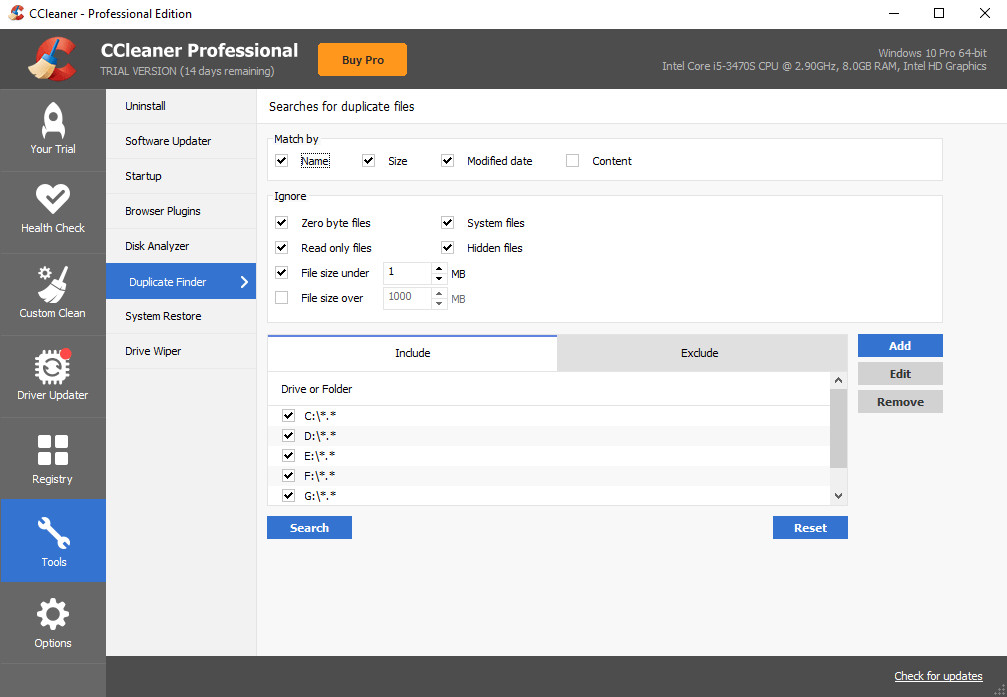
ステップ4 :プロセスが終了するのを待ちます。 Duplicate Photos Fixerとは異なり、スキャン結果にはプレビューが表示されません。 あなたはそれのためにあなたの裁量を使わなければならないでしょう。
ここで説明した3つのアプリすべての仕様がわかったので、それらを比較してみましょう。
購入する理由-ジャンクファイルをクリーンアップし、複製し、その他のタスクを実行します。
ここからCCleanerをダウンロード
ここでCCleanerの詳細レビューを読む
追加のヒント: CCleanerの無料部分があなたを魅了する場合、CCleanerがファイル名とサイズに基づいて重複を検出することを思い出させてください。 これは、データが重複している場合でも、CCleanerはそれを検出できないことを意味します。 Duplicate Photos Fixerはコンテンツに基づいて重複を検出しますが、これにより正確で信頼できるものになります。 |
要約:
結論として、私にとってDuplicate Photo Fixer Proは、重複画像を検出するための最良のツールであり、パラメーターの勝者です。 あなたはそれについてどう思いますか?
以下のコメントセクションで私とあなたの考えや経験を共有してください。 CCleanerの方が良いオプションだと思う人もいるかもしれませんが、重複をクリーンアップするツールを探しているのなら、そうではありません。 ただし、システムの最適化およびクリーンアップツールが必要な場合は、CCleanerが最適です。
今、あなたのコートのボールはあなたがどのツールを使いたいかを決定し、私たちと同じものを共有します。